智能门锁管理系统V新使用手册
智能锁使用手册说明书
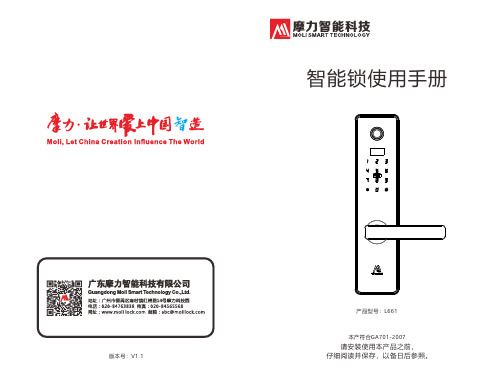
03. 管理员设置
管理员设置包括录入管理员、修改管理员和删除管理员信息,管理员信息可以是指纹,也可以是密码或卡片,进入 门锁功能管理后按显示选项提示操作。 录入管理员信息
(范围001-003)
注:录入过程中,输入编号直接按“#”确认为顺序录入,指纹或密码均不能重复录入,密码位数为6-10位。
02. 产品参数
工作电压 供电方式 应急供电 识别速度 低压提示 控制系统 指纹 密码 感应卡容量
6V 4节5# 碱性电池 Micro-USB ≤0.1秒 4.8V 单电路 100组(前3组为管理员权限)
认假率 拒真率 手指使用角度 其它功能
≤0.001% ≤0.1% 360度 遥控(选配)
01
B 操作系统说明
删除全部
删除全部用户 删除成功
验证模式设置 注:双开模式下任意两组不同编号开锁信息组合开锁。
常开功能设置 注:常开模式打开后,每次开锁即可进入常开状态,按#键上锁。
05
C 产品外观尺寸
01. 基本尺寸及功能特点
电池仓 设置按键
反锁旋钮
指纹传感器
显示屏 数字按键 刷卡区
锁芯孔
备用电源
02. 适用范围
a 设置管理员(新用户初次使用)
操作成功、操作失败均有语音提示。
01. 出厂状态
出厂的工程密码为“123456”可以开门,出厂默认管理密码为“123456”。 出厂状态下,设置管理后,录入的指纹、密码或卡片才能开门。 录入管理员信息后,工程密码“123456”将会自动删除。
02. 恢复出厂设置
1.2 初次使用 恢复出厂设置:长按下图所示按键5秒钟,然后按照显示屏显示确定是否进行此操作; 增加或修改管理密码:按动下图所示按键1次,即可进入管理员设置菜单,然后根据显示屏提示来操作;
智能门锁管理系统使用手册

智能门锁管理系统使用手册M1智能门锁管理系统V08.02.51使用手册M1智能门锁管理系统V08.02.51是为酒店电子智能门锁配套推出的一款专业管理软件,它集前台制散客开房卡,团体开房卡,酒店门锁功能卡,门锁数据通讯及数据查询等功能于一身,充分结合酒店门锁管理的实际情况,系统界面简洁优美,操作直观简单,无需专门培训即可正常使用。
特点: 1)界面美观华丽,流程直观规范,无需对操作人员进行专门的培训就能正常操作。
2)功能不断完善,软件的成熟度,稳定性非常之高。
3)功能强大,卡类不但支持射频卡,还支持IC卡,能够实现门锁数据通讯,及时提取开门记录。
能够根据实际的酒店管理情况实现散客开房制卡,团体开放制卡及各种功能卡、管理卡的发放,管理及查询。
4)安装简便,对软件维护要求非常的低一.快速入门1.1、名词解释房间项目:房间项目也能够理解为房间的种类(例如可分为标准房间、商务房间等)。
具体到某个房间类型都有其相对应的房间,而每个房间就具体到某一来店登记的宾客,一般把房间提供给一个客人后,在当前客人未退出占用状态前暂时无法提供给另一个客人开房制新卡,但能够制兼容卡。
同时,房间项目设置也能够设置套房的子房间。
清洁区域设置:清洁区域设置主要是提供制作清洁卡的区域划分。
主要包括:(1)创立一个新的区域;(2):为所创立的区域选择房间。
如果在此设置好了清洁区域,那么在制作清洁卡的时候就能够看到您所添加的清洁区域名称了。
串口选择:制卡所选择的默认串口,可根据实际情况修改串口的选择。
客户信息设置:客户信息是指使用该软件的授权人,也可设置为酒店的名称。
操作员设置:操作员是指使用本系统的人员,管理员可为其分配相应的操作权限。
本系统分为三级权限:超级用户、一般用户及限制用户。
系统已经设定了一个超级用户:ADMIN 初始密码为空,该用户有系统的最高权限,包括:(1)能够添加其它级别的用户及设定密码;(2)能够使用系统的所有功能。
酒店客房部智能门锁系统操作手册

酒店客房部智能门锁系统操作手册第一章概述 (3)1.1 系统简介 (4)1.2 功能特点 (4)1.2.1 安全性 (4)1.2.2 易用性 (4)1.2.3 灵活性 (4)1.2.4 可靠性 (4)1.2.5 节能环保 (4)1.3 适用范围 (4)第二章系统安装与调试 (4)2.1 硬件安装 (5)2.1.1 准备工作 (5)2.1.2 安装步骤 (5)2.2 软件配置 (5)2.2.1 系统要求 (5)2.2.2 配置步骤 (5)2.3 系统调试 (6)2.3.1 调试内容 (6)2.3.2 调试步骤 (6)第三章用户管理 (6)3.1 用户注册 (6)3.1.1 注册流程 (6)3.1.2 注意事项 (6)3.2 用户权限设置 (7)3.2.1 权限分配 (7)3.2.2 注意事项 (7)3.3 用户信息修改与查询 (7)3.3.1 用户信息修改 (7)3.3.2 用户信息查询 (7)3.3.3 注意事项 (7)第四章门锁管理 (7)4.1 门锁初始化 (8)4.1.1 初始化目的 (8)4.1.2 初始化操作步骤 (8)4.1.3 注意事项 (8)4.2 门锁编程 (8)4.2.1 编程目的 (8)4.2.2 编程操作步骤 (8)4.2.3 注意事项 (8)4.3 门锁状态监控 (9)4.3.1 监控目的 (9)4.3.2 监控操作步骤 (9)4.3.3 注意事项 (9)第五章卡片管理 (9)5.1 卡片发放 (9)5.1.1 发放对象 (9)5.1.2 发放流程 (9)5.1.3 注意事项 (9)5.2 卡片回收 (9)5.2.1 回收对象 (10)5.2.2 回收流程 (10)5.2.3 注意事项 (10)5.3 卡片挂失与补办 (10)5.3.1 卡片挂失 (10)5.3.2 卡片补办 (10)第六章安全管理 (10)6.1 密码管理 (10)6.1.1 密码设置 (10)6.1.2 密码修改 (11)6.1.3 密码强度要求 (11)6.2 防盗报警 (11)6.2.1 报警设置 (11)6.2.2 报警处理 (11)6.3 系统日志查询 (11)6.3.1 日志查询 (11)6.3.2 日志导出 (11)6.3.3 日志清理 (12)第七章数据管理 (12)7.1 数据备份 (12)7.1.1 备份目的 (12)7.1.2 备份频率 (12)7.1.3 备份方法 (12)7.1.4 备份存储 (12)7.2 数据恢复 (12)7.2.1 恢复条件 (12)7.2.2 恢复流程 (12)7.2.3 恢复注意事项 (13)7.3 数据统计与分析 (13)7.3.1 统计内容 (13)7.3.2 统计方法 (13)7.3.3 分析与应用 (13)第八章系统维护与故障处理 (13)8.1 常见故障现象及原因 (13)8.1.1 故障现象一:门锁无法正常开锁 (13)8.1.2 故障现象二:门锁指示灯异常 (13)8.1.3 故障现象三:门锁无法正常录入信息 (13)8.1.4 故障现象四:门锁电池电量不足 (13)8.1.5 故障现象五:系统软件运行异常 (14)8.2 故障处理方法 (14)8.2.1 故障现象一处理方法: (14)8.2.2 故障现象二处理方法: (14)8.2.3 故障现象三处理方法: (14)8.2.4 故障现象四处理方法: (14)8.2.5 故障现象五处理方法: (14)8.3 系统维护建议 (14)8.3.1 定期检查电源设备,保证电源电压稳定; (14)8.3.2 定期检查通讯线路,保证通讯正常; (14)8.3.3 定期检查锁具,保证锁具正常工作; (14)8.3.4 定期更新软件版本,保证软件正常运行; (15)8.3.5 加强操作人员培训,提高操作水平,避免误操作; (15)8.3.6 建立完善的故障处理机制,提高故障处理效率。
智能门锁操作手册
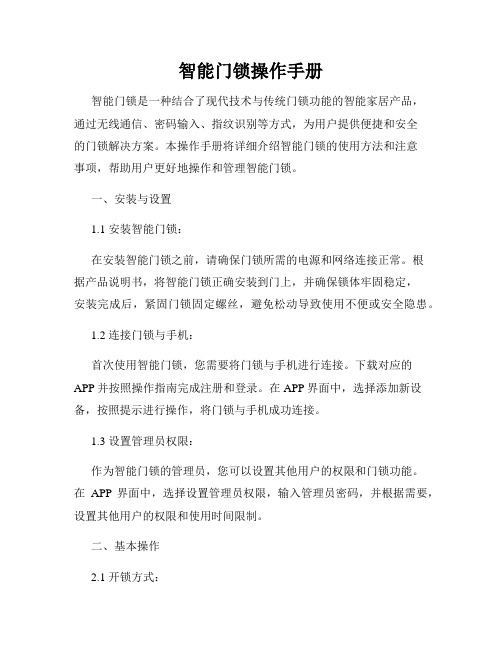
智能门锁操作手册智能门锁是一种结合了现代技术与传统门锁功能的智能家居产品,通过无线通信、密码输入、指纹识别等方式,为用户提供便捷和安全的门锁解决方案。
本操作手册将详细介绍智能门锁的使用方法和注意事项,帮助用户更好地操作和管理智能门锁。
一、安装与设置1.1 安装智能门锁:在安装智能门锁之前,请确保门锁所需的电源和网络连接正常。
根据产品说明书,将智能门锁正确安装到门上,并确保锁体牢固稳定,安装完成后,紧固门锁固定螺丝,避免松动导致使用不便或安全隐患。
1.2 连接门锁与手机:首次使用智能门锁,您需要将门锁与手机进行连接。
下载对应的APP并按照操作指南完成注册和登录。
在APP界面中,选择添加新设备,按照提示进行操作,将门锁与手机成功连接。
1.3 设置管理员权限:作为智能门锁的管理员,您可以设置其他用户的权限和门锁功能。
在APP界面中,选择设置管理员权限,输入管理员密码,并根据需要,设置其他用户的权限和使用时间限制。
二、基本操作2.1 开锁方式:智能门锁支持多种开锁方式,包括密码开锁、指纹识别、IC卡和手机APP开锁。
根据需求选择合适的开锁方式,便捷快速地进入您的门锁。
2.2 密码开锁:在门锁上输入正确的密码,门锁会自动解锁,您可以根据需要设置不同的密码供不同的用户使用。
2.3 指纹识别开锁:您可以将手指按压在指纹识别区域上,门锁会自动识别和验证指纹信息,并解锁。
2.4 IC卡开锁:将预先注册的IC卡靠近门锁感应区,门锁将通过感应芯片读取IC 卡信息,并自动解锁。
2.5 手机APP开锁:通过连接智能门锁的手机APP,您可以通过APP界面的开锁按键实现远程开锁功能,无需接触门锁即可完成开锁操作。
三、高级功能3.1 密码设置与管理:作为管理员,您可以在手机APP上设置和管理不同的密码。
请确保密码的安全性,定期更换密码以保护门锁的安全。
3.2 指纹识别管理:在管理员权限下,您可以添加或删除指纹信息,并在需要时更新指纹库。
智能门锁系统的使用说明书
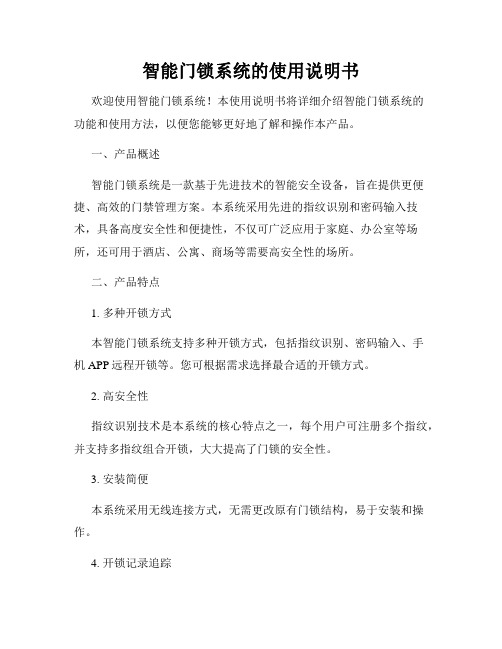
智能门锁系统的使用说明书欢迎使用智能门锁系统!本使用说明书将详细介绍智能门锁系统的功能和使用方法,以便您能够更好地了解和操作本产品。
一、产品概述智能门锁系统是一款基于先进技术的智能安全设备,旨在提供更便捷、高效的门禁管理方案。
本系统采用先进的指纹识别和密码输入技术,具备高度安全性和便捷性,不仅可广泛应用于家庭、办公室等场所,还可用于酒店、公寓、商场等需要高安全性的场所。
二、产品特点1. 多种开锁方式本智能门锁系统支持多种开锁方式,包括指纹识别、密码输入、手机APP远程开锁等。
您可根据需求选择最合适的开锁方式。
2. 高安全性指纹识别技术是本系统的核心特点之一,每个用户可注册多个指纹,并支持多指纹组合开锁,大大提高了门锁的安全性。
3. 安装简便本系统采用无线连接方式,无需更改原有门锁结构,易于安装和操作。
4. 开锁记录追踪智能门锁系统具有开锁记录追踪功能,您可通过手机APP查看开锁日志,随时了解门锁使用情况。
5. 低功耗设计本系统采用低功耗设计,使用寿命长,且支持电池电量低报警功能,方便用户及时更换电池。
三、使用方法1. 注册指纹首次使用本系统前,您需要先注册指纹。
按下指纹注册按钮,将手指按压在指纹识别区,直到听到滴的一声,表示注册成功。
您可设置多个指纹以供不同用户使用。
2. 设置密码如需使用密码开锁功能,请按照以下步骤设置密码:a. 按下密码设置按钮,系统会发出提示音,进入密码设置模式;b. 输入您想要设置的密码,密码长度为6位数字;c. 确认密码后,再次按下密码设置按钮,密码设置完成。
3. 开锁操作本系统支持多种开锁方式,请按需选择:a. 指纹识别开锁:将已注册的指纹放置在指纹识别区,等待识别成功后,门锁会自动解锁。
b. 密码开锁:在门锁面板上输入设置的密码,门锁会自动解锁。
c. 手机APP开锁:下载并安装智能门锁系统的手机APP,登录后即可通过APP进行远程开锁操作。
4. 电池更换本智能门锁系统支持电池供电,当您听到电池电量低的报警声音时,请及时更换电池。
智能门锁管理系统V06.02使用手册
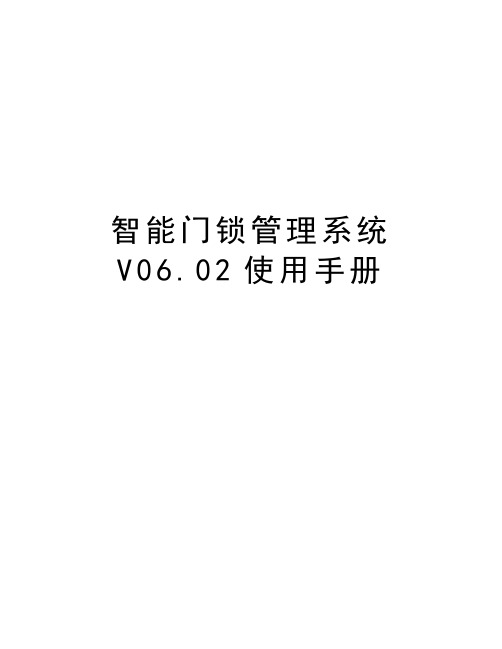
智能门锁管理系统V06.02使用手册智能门锁管理系统V06.04.062使用手册智能门锁管理系统是为酒店电子智能门锁配套推出的一款专业管理软件,它集前台制散客开房卡,团体开房卡,酒店门锁功能卡,门锁数据通讯及数据查询等功能于一身,充分结合酒店门锁管理的实际情况,系统界面简洁优美,操作直观简单,无需专门培训即可正常使用。
特点:1)界面美观华丽,流程直观规范,无需对操作人员进行专门的培训就能正常操作。
2)功能不断完善,软件的成熟度,稳定性非常之高。
3)功能强大,卡类不但支持射频卡,还支持IC卡,能够实现门锁数据通讯,及时提取开门记录。
能够根据实际的酒店管理情况实现散客开房制卡,团体开放制卡及各种功能卡、管理卡的发放,管理及查询。
4)安装简便,对软件维护要求非常的低一.快速入门1.1、名词解释房间项目:房间项目也可以理解为房间的种类(例如可分为标准房间、商务房间等)。
具体到某个房间类型都有其相对应的房间,而每个房间就具体到某一来店登记的宾客,一般把房间提供给一个客人后,在当前客人未退出占用状态前暂时无法提供给另一个客人开房制新卡,但可以制兼容卡。
同时,房间项目设置也能够设置套房的子房间。
清洁区域设置:清洁区域设置主要是提供制作清洁卡的区域划分。
主要包括:(1)创建一个新的区域;(2):为所创建的区域选择房间。
如果在此设置好了清洁区域,那么在制作清洁卡的时候就能够看到您所添加的清洁区域名称了。
扩展区域设置:扩展区域设置主要是提供制作扩展卡的区域划分。
主要包括:(1)创建一个新的区域;(2):为所创建的区域选择房间。
如果在此设置好了清洁区域,那么在制作扩展卡的时候就能够看到,您所添加的扩展区域名称了。
串口选择:制卡所选择的默认串口,可根据实际情况修改串口的选择。
客户信息设置:客户信息是指使用该软件的授权人,也可设置为酒店的名称。
操作员设置:操作员是指使用本系统的人员,管理员可为其分配相应的操作权限。
本系统分为三级权限:超级用户、一般用户及限制用户。
产品说明书智能门锁设置方法
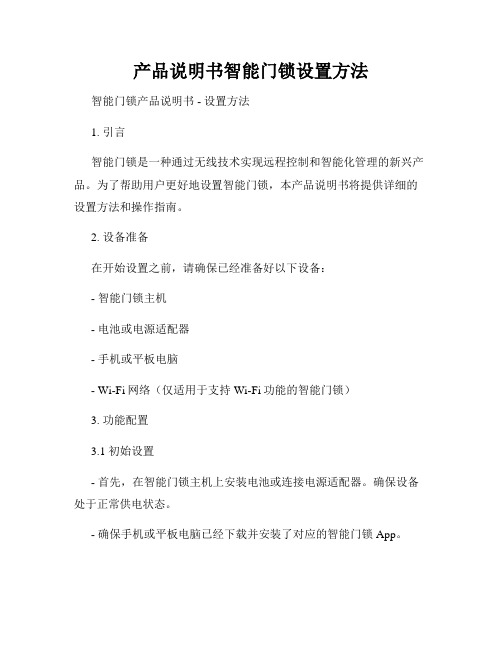
产品说明书智能门锁设置方法智能门锁产品说明书 - 设置方法1. 引言智能门锁是一种通过无线技术实现远程控制和智能化管理的新兴产品。
为了帮助用户更好地设置智能门锁,本产品说明书将提供详细的设置方法和操作指南。
2. 设备准备在开始设置之前,请确保已经准备好以下设备:- 智能门锁主机- 电池或电源适配器- 手机或平板电脑- Wi-Fi网络(仅适用于支持Wi-Fi功能的智能门锁)3. 功能配置3.1 初始设置- 首先,在智能门锁主机上安装电池或连接电源适配器。
确保设备处于正常供电状态。
- 确保手机或平板电脑已经下载并安装了对应的智能门锁App。
- 打开智能门锁App,并根据App界面中的提示进行设备注册和登录操作。
- 进入设备管理页面,选择新增设备,按照App的指引完成设备与App的连接,确保设备成功添加至App中。
3.2 密码设置- 在设备管理页面中,选择密码设置选项,进入密码设置界面。
- 根据个人使用习惯,选择合适的密码类型(数字密码、字母密码、指纹密码等)。
- 输入设置密码,并按照App的指引完成密码设置。
3.3 指纹识别设置(仅适用于支持指纹识别功能的智能门锁)- 在指纹识别设置界面,选择新增指纹,将手指轻轻放置在智能门锁指纹传感器上。
- 跟随App的指引,按照正确姿势和次数完成指纹录入和识别设置。
4. 远程控制设置4.1 远程控制许可设置如果您希望能够通过手机或平板电脑实现对智能门锁的远程控制,需要进行远程控制许可设置。
- 在设备管理页面中,选择远程控制许可选项。
- 根据App界面的指引,登录智能门锁厂商提供的云平台账号,完成远程控制许可设置。
4.2 Wi-Fi网络设置(仅适用于支持Wi-Fi功能的智能门锁)- 在Wi-Fi网络设置界面中,选择连接Wi-Fi网络。
- 根据App界面的指引,输入您所使用的Wi-Fi网络账号和密码。
- 确认信息无误后,点击连接按钮,等待智能门锁与Wi-Fi网络连接成功。
智能门锁管理系统
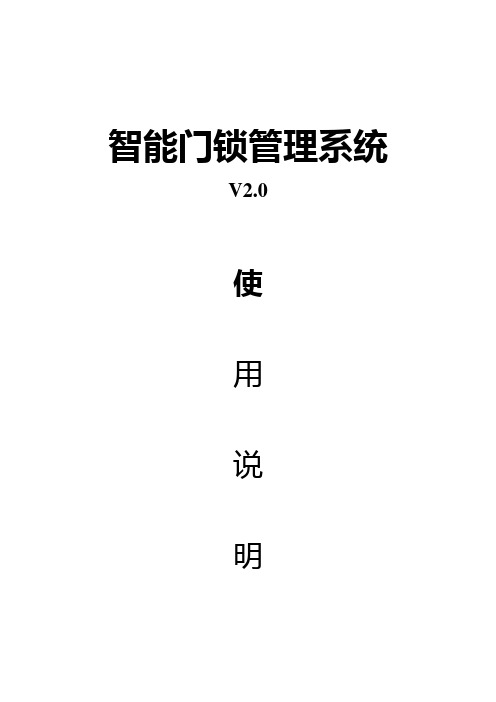
应急卡:可以打开任何一把门锁,一般只是在紧急情况下用,只有经理以上才有。
a)在主菜单中,选择主菜单中的制卡中的制应急卡。
b)进入制应急卡的界面,如图4-14所示。
图4-11
c)输入你想让这张卡的起始日期和终止日期及时间,这些是你必须要填入的基本信息,然后你可以采用默认的信息直接制卡,输入持卡者的姓名,当然这些不输入也可以直接制卡的了。
7)如何制总控卡?
总控卡:可以打开整个系统初始化的你所使用的所有门锁,一般只有经理以上的人才有。
a)在主菜单中,选择主菜单中的制卡中的制总控卡。
b)进入制总控卡的界面,如图4-9所示。
图4-9
c)输入你想让这张卡的起始日期和终止日期及时间,这些是你必须要填入的基本信息,然后你可以采用默认的信息直接制卡,输入持卡者的姓名,当然这些不输入也可以直接制卡的了。
d)选择框应用挂失,如果选中,是让之前所发的总控卡无效,相当于挂失的功能,使前面的总控卡失效。
8)如何制区域卡?
区域卡:可以打开门锁,当然它要根据你所入的区域值和你之前初始化门锁时,门锁上面所有区域号来打开门锁,一般只有经理以上的人才有。
a)在主菜单中,选择主菜单中的制卡中的制区域卡。
b)进入制区域卡的界面,如图4-10所示。
9)如何制楼号卡?
楼号卡:可以打开门锁,当然它要根据你所入的有效楼号值和你之前初始化门锁时,门锁上面所有楼号来打开门锁,一般只有经理以上的人才有。
a)在主菜单中,选择主菜单中的制卡中的制楼号卡。
b)进入制楼号卡的界面,如图4-11所示。
图4-11
c)输入你张卡的有效楼号值,当然你所用门锁类型不同时,你可以使用的有效楼号个数也不同,然后选择好你想让这张卡的起始日期和终止日期及时间,这些是你必须要填入的基本信息,然后你可以采用默认的信息直接制卡,输入持卡者的姓名,当然这些不输入也可以直接制卡的了。
- 1、下载文档前请自行甄别文档内容的完整性,平台不提供额外的编辑、内容补充、找答案等附加服务。
- 2、"仅部分预览"的文档,不可在线预览部分如存在完整性等问题,可反馈申请退款(可完整预览的文档不适用该条件!)。
- 3、如文档侵犯您的权益,请联系客服反馈,我们会尽快为您处理(人工客服工作时间:9:00-18:30)。
M1智能门锁管理系统V08.02.51使用手册M1智能门锁管理系统V08.02.51是为酒店电子智能门锁配套推出的一款专业管理软件,它集前台制散客开房卡,团体开房卡,酒店门锁功能卡,门锁数据通讯及数据查询等功能于一身,充分结合酒店门锁管理的实际情况,系统界面简洁优美,操作直观简单,无需专门培训即可正常使用。
特点:1)界面美观华丽,流程直观规范,无需对操作人员进行专门的培训就能正常操作。
2)功能不断完善,软件的成熟度,稳定性非常之高。
3)功能强大,卡类不但支持射频卡,还支持IC卡,能够实现门锁数据通讯,及时提取开门记录。
能够根据实际的酒店管理情况实现散客开房制卡,团体开放制卡及各种功能卡、管理卡的发放,管理及查询。
4)安装简便,对软件维护要求非常的低一. 快速入门、名词解释房间项目:房间项目也可以理解为房间的种类(例如可分为标准房间、商务房间等)。
具体到某个房间类型都有其相对应的房间,而每个房间就具体到某一来店登记的宾客,一般把房间提供给一个客人后,在当前客人未退出占用状态前暂时无法提供给另一个客人开房制新卡,但可以制兼容卡。
同时,房间项目设置也能够设置套房的子房间。
清洁区域设置:清洁区域设置主要是提供制作清洁卡的区域划分。
主要包括:(1)创建一个新的区域;(2):为所创建的区域选择房间。
如果在此设置好了清洁区域,那么在制作清洁卡的时候就能够看到您所添加的清洁区域名称了。
串口选择:制卡所选择的默认串口,可根据实际情况修改串口的选择。
客户信息设置:客户信息是指使用该软件的授权人,也可设置为酒店的名称。
操作员设置:操作员是指使用本系统的人员,管理员可为其分配相应的操作权限。
本系统分为三级权限:超级用户、一般用户及限制用户。
系统已经设定了一个超级用户:ADMIN 初始密码为空,该用户有系统的最高权限,包括:(1)可以添加其他级别的用户及设定密码;(2)能够使用系统的所有功能。
散客开房制卡:为单个客户开房前制作开门卡并登记相关的客人信息。
按照客户的要求给客户安排房间,房间项目必须是在“系统设置”中的“房间项目”中已经设置的,系统只能对已设置的房间项目(房间)进行制卡操作。
团体开房制卡:为团体客户开房前制作开门卡并登记相关的客人信息。
不同的是,团体开放制卡可以一次性选择多个房间,系统将自动按照顺序制作开门卡,同时房间项目必须是在“系统设置”中的“房间项目”中已经设置,系统只能对已设置的房间项目(房间)进行制卡操作。
来宾登记:制作宾客卡时,须对宾客进行登记。
也可不填写任何项目,使用系统的默认值。
房间状态:房间的当前使用状态。
例如:可供、占用、停用、预定等状态。
更改房态:客人完成开房制卡的动作后,房态将变为占用,客人退房后房态将变为清理,同时也可以手动更改房态。
其他界面中的快捷键可以直接看界面中的提示进行相应的操作。
、启用步骤第一步:安装本系统。
详见《智能门锁系统安装指南》第二步:执行“系统维护→系统设置”菜单,设置相关项目。
1.房间项目设置2.串口设置3.制卡参数设置4.操作员设置5.大区域管理设置6.区域管理设置7.楼层管理设置第三步:开始使用、日常运行步骤第一步、双击图标打开本系统第二步、输入正确的用户名单机试用版为ADMIN及密码为空进行登录第三步、团体开房制卡:来宾登记→制宾客卡(快捷键F2)第四步、散客开房制卡:点击大图标→右键→散客开房制卡第五步、宾客退卡:来宾登记→退/改宾客卡第?六步、查询模块: 查询来宾信息、入住率、开锁记录等。
第?七步、维护系统→数据备份第?八步、维护系统→系统设置、管理区域设置与维护第一步、添加大区域:右键单击功能图→操作→添加大区域第二步、为大区域添加区域:点该大区域→右键→添加区域第三步、为区域添加楼层:点该区域→右键→添加楼层、硬件设备支持1、刷卡设备支持IC卡芯片推荐使用菲利普4442芯片2、串口通信支持计算机串行数据通信二. 各功能模块操作方法、系统主界面:系统主界面:(图1)、来宾登记2.2.1、宾客制卡:功能制宾客的开门卡(团体卡)。
(图2)(图3)(图4)通过点击菜单“来宾登记→制宾客卡”菜单进入宾客开单制卡界面。
(注:房间在系统主界面中以图标显示,右键可选择切换显示模式)进入“制宾客卡”界面后(如图3),可以看到有关选定开单房间的基本信息及一些制卡参数。
可供房间(类型)选项页显示当前可供的房间,所有房间(区域)以区域方式显示所有房间信息。
可双击一个房间,则该房间将添加到制卡房间选项页,也可在制卡房间选项页双击一条记录,以清除该条记录。
附加房间可以手动输入,也可以点击旁边的按钮选择房间填写完之后,点击“确定”按钮将完成开单任务,点击“取消”按钮取消此次开单操作。
2.2.2、宾客退卡:功能当宾客退房时序进行退卡操作。
退卡分为无卡退房和读卡退房。
有卡退卡 - 在读卡器中插卡后点击“读卡”按钮,则系统就会将卡中的信息读入到系统当中。
然后点击退房完成“退房”操作。
如图5-1无卡退卡–选择要退卡的房间点“退卡”执行操作。
如图5-2(图5-1)(图5-2)2.2.3、宾客续卡:功能此项操作可在读卡后修改卡的结束日期,增加卡的有效时间。
如图6(图6)2.2.4、更改房态:功能此项操作可手动修改处于非占用状态的房间状态为“可供”、“预订”、“停用”等状态。
如图7选择一个房间,选择“更改房态”,系统将允许手动更改当前房间的状态。
宾客制卡后房态将变为占用。
宾客退卡后房态将变为清理。
(图7)2.2.5、隐藏显示功能图:功能此项操作可显示或隐藏右侧的功能图,方便用户操作。
2.2.6、锁定屏幕:功能此项功能可以锁定屏幕。
需输入密码解锁。
如图8(图8)2.2.7、退出:功能此项操作可中断本系统的运行并退回到操作系统。
点击菜单“来宾登记→退出系统”,系统将提示“真的要退出系统吗?”,点击“是”将中断当前所有的操作并退出本系统,点击“否”将返回。
(注:退出系统前请先确认对未保存的操作进行保存,否则系统将取消未保存的操作)、管理卡(图9)2.3.1、管理卡退卡:功能实现管理卡的读卡退卡、无卡退卡。
读卡退卡:如图10-1先读出管理卡上的内容点退卡按钮退卡无卡退卡:如图10-2先查询出可以进行退卡的管理卡点退卡按钮退卡(图10-1)(图10-2)2.3.2、管理卡续卡:功能增加管理卡的有效期。
如图112.3.3、总管卡:功能制总管卡。
如图12选择或输入员工姓名设置起始和结束时间选择常开或是开反锁(图12)2.3.4、制服务卡:功能根据设置的楼座、区域、楼层名称,制服务卡。
如图13选择楼座名称选择区域名称选择楼层名称设置起始和结束时间选择常开或是开反锁(图13)2.3.5、大楼卡:功能制作大楼卡。
如图14选择楼座名称选择或是输入员工姓名设置起始和结束时间选择常开或是开反锁(图14)2.3.6、区域卡:功能制作区域卡。
如图15选择楼座名称选择区域名称选择或是输入员工姓名设置起始和结束时间选择常开或是开反锁(图15)2.3.7、制维修卡:功能制作维修卡。
如图16双击选择房间输入员工姓名选择常开、反锁点击制卡(图16)2.3.8、清洁卡:功能制作清洁卡。
如图17选择清洁区域选择或是输入员工姓名设置起始和结束时间选择常开或是开反锁(图17)2.3.9、管理卡查询:功能查询管理卡。
如图18选择或是输入员工姓名选择或是输入卡的类型、通讯管理(图19)2.4.1、门锁数据通讯:功能接收门锁的开门记录。
如图20选择串口并连接开锁记录读取(图20)2.4.2、开锁记录查询:功能查询接收到的门锁开门记录。
如图21选择开始结束时间输入房间号码查询可另存为EXCEL文档(图21)2.4.3、房间设置卡:功能制作房间设置卡。
如图22双击选择房间号码至右边“制卡房间”点制卡按钮制卡(图22)、系统设置(图23)2.5.1、修改当前操作员密码:功能修改当前操作员密码。
如图24在新密码中输入要修改的密码在确认密码中输入要修改的确认密码。
点击“保存”按钮后就完成了保存操作。
点击“取消”按钮将取消此次操作并自动关闭本窗口。
(图24)2.5.2、系统设置:功能主要完成系统运行前基础数据的设置(包括:房间项目设置、商品项目设置、服务生设置、客户设置、操作员设置、计费设置、打印设置)。
2.5.2.1添加房间类型如图25输入房间类型输入床位数量点击确定按钮保存(图25)2.5.2.2单个添加房间信息如图26选择房间类型输入房间编号选择所在大区选择所在区域选择所在楼层如是套房则选套房点击确定按钮保存2.5.2.3批次添加房间信息如图27输入起始及结束房间编号输入标记字符选择前置还是后置标记字符选择房间类型选择所在大区选择所在区域选择所在楼层点击确定按钮保存(图27)2.5.2.4添加套房的子房间信息如图28选择子房间类型输入子房间号码最多可允许添加8个子房间(图28)2.5.2.5制卡参数设置如图29选择制卡类型设置清洁区域名称设置扩展区域名称制宾客卡的相关参数设置(图29)2.5.2.6添加、删除、修改系统的操作员信息如图30输入登陆名称输入操作员姓名输入密码及确认密码选择操作员角色(图30)2.5.3、系统日志:功能查看系统操作的日志信息如图31输入操作员或是内容摘要,通过点击查询按钮来查询相关的日志信息。
点击删除按钮则删除当前所有的日志信息。
按“退出”按钮则退出。
(图31)2.5.4、数据备份、恢复功能为保证数据的安全要定期进行数据备份,一旦出现数据遭到破坏可使用最近备份的数据进行恢复,恢复后的数据只能是备份过的数据,没备份的数据将丢失。
如图32,图33点击菜单“系统维护→数据备份/恢复”进入数据备份/恢复界面(如图32)。
此窗口分为两个页面(数据备份、数据恢复)。
数据备份:备份路径是默认的,也可点击备份路径后的“…”按钮来更改备份路径,点击“确定”按钮进行数据备份。
数据恢复:点击恢复文件后的“…”按钮来指定用来覆盖现有数据的数据文件的完整路径,点击“确定”按钮进行数据恢复。
(图32)快速通道功能能够快速实现宾客卡的制作如图34点击快速通道按钮输入房间号(系统自动验证)选择入住时间及结束时间点击快速制卡(图34)添加大区域、区域及楼层相关信息功能如图35,36,37,38(图35)(图36)(图37)(图38)选择一个房间所能实现的功能如图39,40散客开放制卡(图39)(图40)团体开放制卡如图41,图42(图41)(图42)显示风格设置如图43、44、45、46大图标小图标列表报表(图43)(图44)(图45)(图46)三. 制卡说明团体客人开房制卡选用‘团体开房制卡’功能,具体操作步骤如下选择一个房间,单击鼠标右键如图47双击选择房间(可选择多个房间同时制卡)如图48输入或点击按钮选择附加房间选择输入宾客姓名,身份证信息等宾客信息,也可不输入全部用默认值选择开时间,结束时间,常开标志及开反锁标志点击制卡按钮制作门卡(图47)(图48)散客开房制卡选用‘散客开房制卡’功能,具体操作步骤如下选择一个房间,单击鼠标右键如图50双击选择房间(可选择多个房间同时制卡)如所选择为套房则系统将列出该套房所有的子房间供选择;如选择的房间不是套房则列出所有房间类型相同的房间选择输入宾客姓名,身份证信息等宾客信息,也可不输入全部用默认值选择开时间,结束时间,常开标志及开反锁标志点击制卡按钮制作门卡(图49)制总管卡点击鼠标右键如图51输入员工姓名该项为必填项如图52设置开始,结束时间及常开,开反锁标志点击制卡按钮制作总管卡(图51)(图52)制应急卡点击鼠标右键输入员工姓名该项为必填项设置开始,结束时间及常开,开反锁标志点击制卡按钮制卡制楼座卡如图53选择楼座点击鼠标右键点击制卡按钮制卡(图53)制区域卡如图54、55选择区域点击鼠标右键输入员工姓名该项为必填项设置开始,结束时间及常开,开反锁标志点击制卡按钮制卡(图54)(图55)制服务卡如图56选择楼层点击鼠标右键点击制卡按钮制卡(图56)备注:1.当完成制卡或是想读出卡上信息时可以选择‘读卡信息’功能或是直接按F2键,系统将显示卡上信息包括卡类型,卡号等2.可以直接根据房间所在的大区域,区域,楼层等信息来筛选房间也可以根据房间的房态来直接筛选如图57所示。
